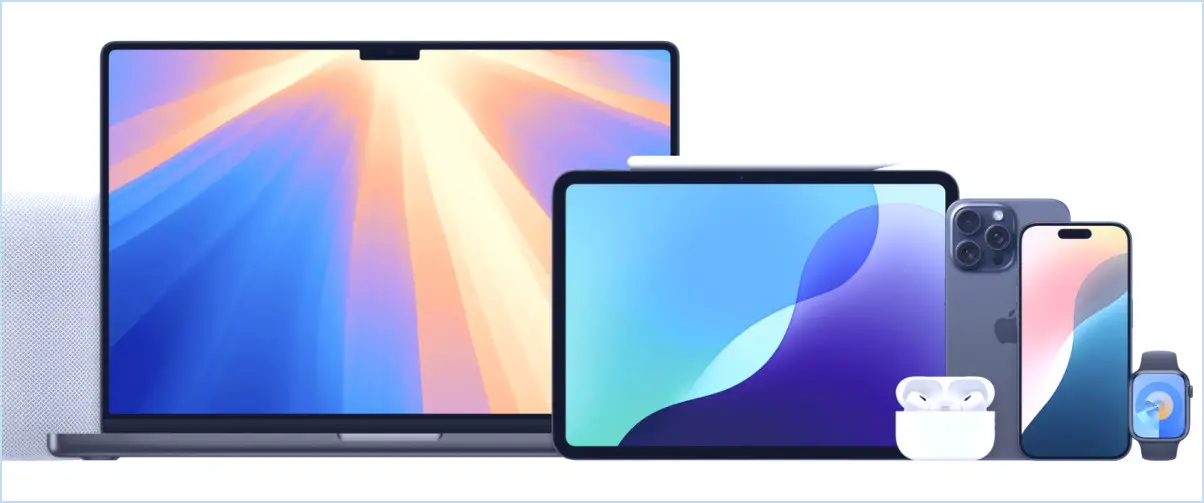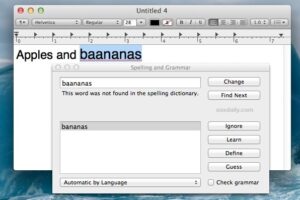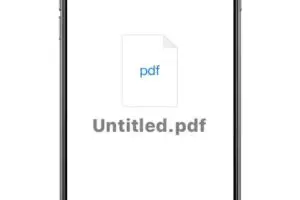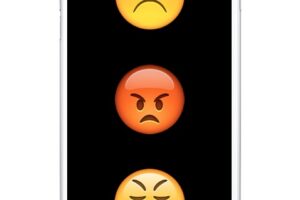Activer la confirmation avant la suppression et l'archivage du courrier électronique dans l'application Mail de l'iPhone et de l'iPad
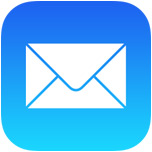 L'application Mail dans iOS est l'une des applications les plus utilisées par de nombreux propriétaires d'iPhone, d'iPad et d'iPod touch, ce qui signifie que ce n'est probablement qu'une question de temps avant que vous ne supprimiez par inadvertance ou n'archiviez accidentellement sur l'appareil un courriel que vous n'aviez pas nécessairement l'intention de supprimer. C'est assez facile à faire, car il suffit à l'utilisateur de cliquer sur le petit bouton non descriptif de l'application iOS Mail, qui par défaut envoie le message dans la boîte de réception alternative appelée Archives.
L'application Mail dans iOS est l'une des applications les plus utilisées par de nombreux propriétaires d'iPhone, d'iPad et d'iPod touch, ce qui signifie que ce n'est probablement qu'une question de temps avant que vous ne supprimiez par inadvertance ou n'archiviez accidentellement sur l'appareil un courriel que vous n'aviez pas nécessairement l'intention de supprimer. C'est assez facile à faire, car il suffit à l'utilisateur de cliquer sur le petit bouton non descriptif de l'application iOS Mail, qui par défaut envoie le message dans la boîte de réception alternative appelée Archives.
Comme l'archivage (ou la suppression) accidentel d'un message peut être une expérience frustrante, un excellent choix est d'activer une boîte de dialogue optionnelle qui demandera de confirmer la suppression d'un message électronique, ou de confirmer qu'un courriel doit être archivé, avant d'effectuer l'action dans iOS.
Je trouve cela particulièrement utile en combinaison avec l'astuce de navigation rapide dans le courrier électronique pour éviter les déplacements accidentels de messages. Le paramètre pour cela est simple à activer, mais la façon dont il est étiqueté le rend facile à ignorer dans les paramètres de messagerie.
Comment activer la fonction "Demander avant d'archiver et de supprimer" des confirmations dans le courrier électronique pour l'iPhone et l'iPad
Ce réglage est le même pour tous les appareils iOS :
- Ouvrez l'application "Réglages" sur l'iPhone, l'iPad ou l'iPod touch, puis allez dans "Courrier, contacts, calendriers"
- Dans la section "Mail", mettez le bouton "Ask Before Deleting" en position ON - oui, cela s'applique à la fois à la fonction d'archivage et à la fonction de suppression dans l'application Mail
- Sortez de Paramètres et retournez à l'application Mail pour voir la différence
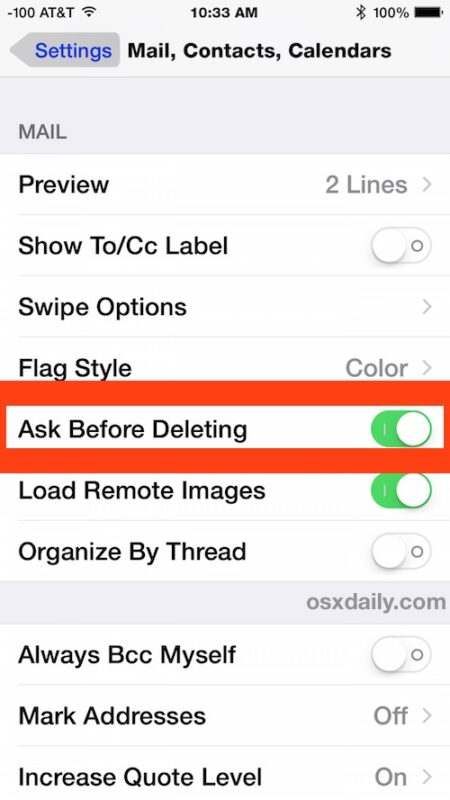
Ce paramètre prend effet immédiatement. Si vous retournez à l'application Mail et que vous avez sélectionné ou ouvert un message électronique, le fait de cliquer sur la petite boîte n'enverra plus automatiquement le message dans les "archives" ou la "Corbeille", mais vous demandera de confirmer que c'est bien ce que vous voulez faire. Cette petite fenêtre de confirmation ressemble à ceci si vous avez activé le paramètre "Archiver" pour un message sur l'application Mail d'iOS :
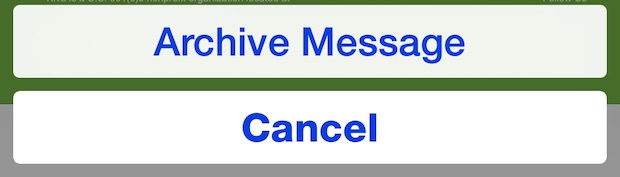
C'est tellement utile pour les nouveaux venus sur l'iPhone qu'il devrait probablement être activé par défaut, mais même ceux d'entre nous qui utilisent l'iPhone depuis sa sortie peuvent régulièrement appuyer accidentellement sur le bouton de la petite boîte et envoyer un e-mail dans le no mans land. Il y a de fortes chances que si un e-mail disparaît soudainement de votre iPhone, iPad ou iPod touch, dans les archives ou la corbeille par cette petite action automatique sur le bouton sans confirmation, c'est probablement là qu'il est allé.
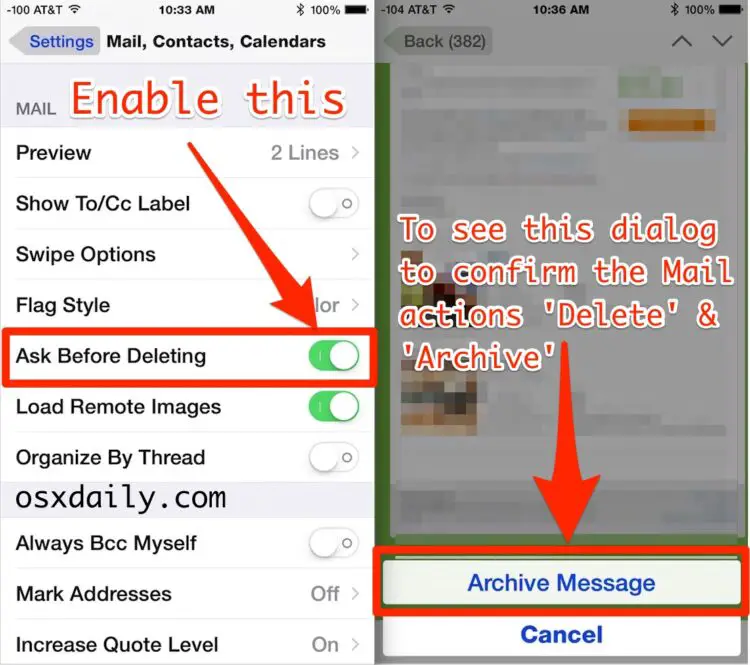
Pour ce que ça vaut, vous pouvez également secouer pour défaire l'action (Et oui, puisque beaucoup ne sont pas familiers avec cela, secouer littéralement le téléphone dans votre main est la façon dont vous activez l'équivalent d'un bouton "Undo and Redo" sur iPhone, assez amusant et ludique, mais pas exactement intuitif ni facile pour certains utilisateurs. En attendant, les utilisateurs d'iPad obtiennent de véritables boutons "Annuler et refaire" sur leur clavier pour ces tâches... mais peu importe).
Comme d'habitude, si vous décidez que vous n'aimez pas ce dialogue de confirmation dans l'application Mail, il suffit de revenir aux paramètres et de remettre l'option "Demander avant de supprimer" en position OFF pour la supprimer dans l'application Mail en appuyant sur le bouton de la petite boîte.